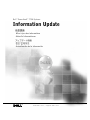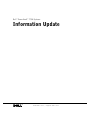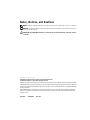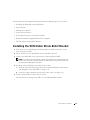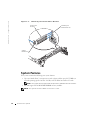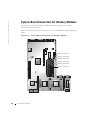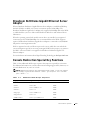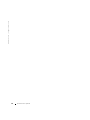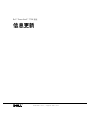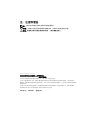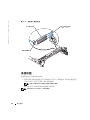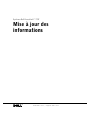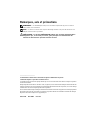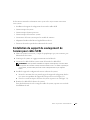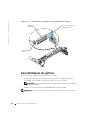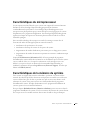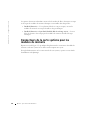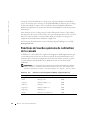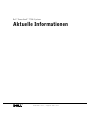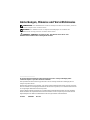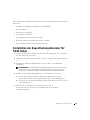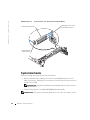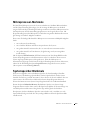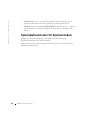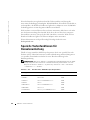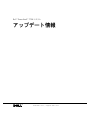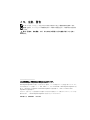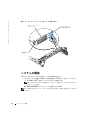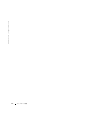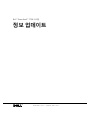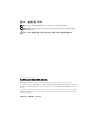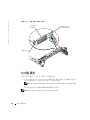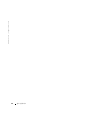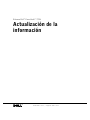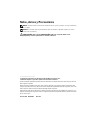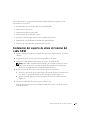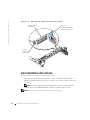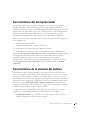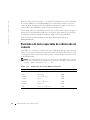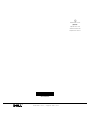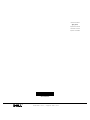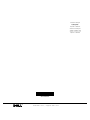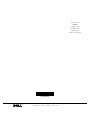Dell PowerVault 775N (Rackmount NAS Appliance) Mode d'emploi
- Taper
- Mode d'emploi

www.dell.com | support.dell.com
Dell™ PowerVault™ 775N Systems
Information Update
Mise à jour des informations
Aktuelle Informationen
Actualización de la información
La page est en cours de chargement...
La page est en cours de chargement...
La page est en cours de chargement...
La page est en cours de chargement...
La page est en cours de chargement...
La page est en cours de chargement...
La page est en cours de chargement...
La page est en cours de chargement...

1-6 Information Update
www.dell.com | support.dell.com
La page est en cours de chargement...
La page est en cours de chargement...
La page est en cours de chargement...
La page est en cours de chargement...
La page est en cours de chargement...
La page est en cours de chargement...
La page est en cours de chargement...
La page est en cours de chargement...

www.dell.com | support.dell.com
Systèmes Dell PowerVault™ 775F
Mise à jour des
informations

Remarques, avis et précautions
REMARQUE : Une REMARQUE indique une information importante qui peut vous aider à
mieux utiliser votre ordinateur.
AVIS : Un AVIS vous avertit d’un risque de dommage matériel ou de perte de données et vous
indique comment éviter le problème.
PRÉCAUTION : Le message PRÉCAUTION indique une situation potentiellement
dangereuse qui, si elle n'est pas évitée, peut provoquer une détérioration du
matériel ou des blessures pouvant entraîner la mort.
____________________
Les informations contenues dans ce document sont sujettes à modification sans préavis.
© 2003 Dell Computer Corporation. Tous droits réservés.
La reproduction de ce document de quelque manière que ce soit sans l'autorisation écrite de Dell Computer Corporation
est strictement interdite.
Marques déposées utilisées dans ce document : Dell, le logoDELL, et PowerVault sont des marques commerciales de Dell
Computer Corporation ; Microsoft et Windows sont des marques déposées de Microsoft Corporation ; Xeon est une marque
commerciale et Intel est une marque déposée d'Intel Corporation.
Tous les autres noms de marques et marques commerciales utilisés dans ce document se rapportent aux sociétés propriétaires
des marques et des noms de ces produits. Dell Computer Corporation décline tout intérêt dans l'utilisation des marques
déposées et des noms de marques ne lui appartenant pas.
Juillet 2003 Réf. H2083 Rév. A00

Mise à jour des informations 3-1
Ce document contient des informations mises à jour sur les sujets suivants concernant
votre système :
• Installation du support de soulagement de tension des câbles SCSI
• Caractéristiques du système
• Caractéristiques du microprocesseur
• Caractéristiques de la mémoire système
• Connecteurs de la carte système pour les modules de mémoire
• Adaptateur Broadcom NetXtreme Gigabit Ethernet Server
• Fonctions de touches spéciales du redirection de la console
Installation du support de soulagement de
tension pour câble SCSI
1 Mettez le système hors tension, y compris les périphériques qui y sont connectés, puis
débranchez-le du secteur.
2 Vérifiez que le système est engagé au maximum au fond du rack.
3 Connectez les câbles SCSI au système avant de brancher les câbles d'E/S.
REMARQUE : Pour permettre l'utilisation du support de soulagement, seuls deux câbles
SCSI peuvent être connectés à chaque connecteur d'E/S à la fois. Les câbles ne peuvent pas
se chevaucher, ils doivent être placés côte à côte ou diagonalement l'un par rapport à
l'autre.
4 Installez le support de soulagement de tension à l'arrière du système.
a Insérez les extrémités des trois parties longues du support de soulagement dans les
trois trous correspondants du support de rail (reportez-vous à la Figure 3-1).
b Fixez la vis à molette captive à l'arrière du système (reportez-vous à la Figure 3-1).
5 Branchez les câbles d'E/S à l'arrière du système.
Pour plus d'informations sur le routage des câbles du système, reportez-vous au Guide
d'installation du rack.

3-2 Mise à jour des informations
www.dell.com | support.dell.com
Figure 3-1. Installation du support de soulagement de tension
Caractéristiques du système
Votre système offre désormais les caractéristiques suivantes :
• Jusqu'à deux microprocesseurs Intel
®
Xeon™ d'au moins 2 GHZ dotés d'un bus
frontal cadencé à 533 MHz, et d'un cache interne de niveau 2 à 512 Ko.
REMARQUE : Votre système ne prend pas en charge de double microprocesseurs dotés de
différents bus frontaux.
• Modules de mémoire enregistrés DDR-SDRAM PC-2100 à 266 MHz.
REMARQUE : La version du BIOS de votre système doit être A13 ou une version plus
récente.
trous correspondants sur
le support de rail (3)
support de
soulagement
vis à molette
captive

Mise à jour des informations 3-3
Caractéristiques du microprocesseur
Les microprocesseurs Intel Xeon de votre système sont équipés de la microarchitecture
NetBurst et de la technologie Hyper-Threading qui permettent d'accroître
considérablement les performances. La technologie Hyper-Threading permet à un
microprocesseur physique d'être perçu comme deux processeurs logiques par le système
d'exploitation et les programmes d'application. La technologie Hyper-Threading permet
également à chaque microprocesseur d'exécuter plusieurs tâches à l'aide de ressources
matérielles partagées.
Cette nouvelle technologie de microprocesseur offre les avantages suivants lors de
l'exécution de tâches faisant appel à plusieurs unités d'exécution :
• Amélioration des performances du système
• Amélioration du temps de réaction et de réponse du système
• Augmentation du nombre d'utilisateurs pouvant être pris en charge par un système
• Augmentation du nombre de transactions pouvant être exécutées simultanément par
le système
L'option CPU Information (Informations UC) de l'écran principal du programme
d'installation du système affiche des informations sur les différents processeurs du système
(vitesse, taille de cache, etc.). Lorsque les informations sur le microprocesseur sont
affichées, vous pouvez activer ou désactiver la fonctionnalité Hyper-Threading en
modifiant le paramètre de l'option Logical Processor (Processeur logique). La valeur par
défaut est Enabled (Activée).
Caractéristiques de la mémoire du système
Votre système est équipé d'une mémoire redondante, qui fournit au système un bloc
mémoire de relais lorsque le bloc de mémoire actif présente un nombre excessif d'erreurs
sur un seul bit. Cette prise de relais se produit sans qu'il soit nécessaire d'arrêter ou de
redémarrer le système. Vous pouvez activer cette fonctionnalité dans le programme
d'installation du système. Pour plus d'informations sur le programme d'installation du
système, reportez-vous au Guide de l'utilisateur.
Pour que l'option Redundant Memory (Mémoire redondante) puisse être activée dans le
programme d'installation du système, tous les connecteurs de mémoire du système doivent
être occupés et tous les modules mémoire doivent être de taille et de type identiques.

3-4 Mise à jour des informations
www.dell.com | support.dell.com
Les options de mémoire redondante varient selon le nombre de blocs de mémoire occupés
et selon que des modules de mémoire identiques sont installés dans chaque bloc :
• Disabled (Désactivé) — Un ou plusieurs blocks ne sont pas occupés, ou tous les
modules de mémoire ne sont pas de taille et de type identiques.
• Disabled (Désactivé) et Spare Bank Enabled (Bloc de rechange activé) — les trois
blocs de mémoire sont occupés par des modules de mémoire de taille et de type
identiques.
Connecteurs de la carte système pour les
modules de mémoire
Reportez-vous à la Figure 3-2, qui indique l'emplacement des connecteurs de module de
mémoire sur la carte système et en donne une description mise à jour.
Pour plus d'informations sur les connecteurs de la carte système, reportez-vous au Guide
d'installation et de dépannage.

Mise à jour des informations 3-5
Figure 3-2. Connecteurs de la carte système pour les modules de
mémoire
Adaptateur Broadcom NetXtreme Gigabit
Ethernet Server
Lorsqu'un Adaptateur Broadcom NetXtreme Gigabit Ethernet Server est installé et que la
fonction Wakeup On LAN (WOL) est activée, la vitesse de connexion du système est de
10/100 Mbps. L'adaptateur Broadcom NetXtreme Gigabit Server prend en charge
uniquement les liens 10/100 Mbps lorsque WOL est activé et que le système est dans le
mode hibernation de Microsoft
®
Windows
®
2000 Server et Advanced Server.
connecteur BANK1_A
connecteur BANK1_B
connecteur BANK2_A
connecteur BANK2_B
connecteur BANK3_A
connecteur BANK3_B

3-6 Mise à jour des informations
www.dell.com | support.dell.com
Lorsque le système d'exploitation se charge et que les pilotes adéquats sont installés, la
vitesse de connexion prise en charge est de 10/100/1000 Mbps. Lorsqu'une prise en charge
de la fonction WOL est requise, il est conseillé de connecter l'Adaptateur Broadcom
NetXtreme Gigabit Server à un partenaire de liaison 10/100/1000 en mode de négociation
automatique.
Cette fonction est prise en charge par un seul port Ethernet du système, ce qui exclut le
port de gestion du système. Si vous utilisez une carte NIC intégrée dans ce but, vous devez
utiliser le connecteur NIC 1. La fonctionnalité WOL n'est pas prise en charge par les
adaptateurs Ethernet Broadcom NetXtreme Gigabit 5703.
Vous trouverez plus d'informations sur la technologie Hyper-Threading sur le site Web
developer.intel.com.
Fonctions de touches spéciales de redirection
de la console
Le Tableau 3-1 contient la liste des séquences d'échappement ANSI supplémentaires qui
correspondent à une touche ou à une fonction spéciale. Pour plus d'informations sur la
redirection de la console et la configuration des fonctions de touches spéciales, reportez-
vous à la rubrique «Console Redirection» (Redirection de la console) du Guide de
l'utilisateur.
REMARQUE : Les combinaisons de séquences de touches d'échappement indiquées
dans le Tableau 3-1 tiennent compte de la différence de casse. Par exemple, pour
afficher la commande <Insérer> vous devez appuyer sur <Échap>, puis sur <Maj>.
Tableau 3-1. Séquences d'échappement ANSI supplémentaires
Touche(s) Séquence prise en charge Émulation de terminal
<Origine> <Échap><h> ANSI
<Fin> <Échap><k> ANSI
<Insérer> <Échap><Maj><+> ANSI
<Effacer> <Échap>- ANSI
<Pg. Préc.> <Échap><Maj><?> ANSI
<Pg. Suiv.> <Échap></> ANSI
<Maj> <Échap><[><Maj><z> ANSI

www.dell.com | support.dell.com
Dell™ PowerVault™ 775N- Systeme
Aktuelle Informationen
La page est en cours de chargement...
La page est en cours de chargement...
La page est en cours de chargement...
La page est en cours de chargement...
La page est en cours de chargement...
La page est en cours de chargement...
La page est en cours de chargement...

www.dell.com | support.dell.com
Dell™ PowerVault™ 775N システム
アップデート情報
La page est en cours de chargement...
La page est en cours de chargement...
La page est en cours de chargement...
La page est en cours de chargement...
La page est en cours de chargement...
La page est en cours de chargement...
La page est en cours de chargement...

www.dell.com | support.dell.com
Dell™ PowerVault™ 775N 시스템
정보 업데이트
La page est en cours de chargement...
La page est en cours de chargement...
La page est en cours de chargement...
La page est en cours de chargement...
La page est en cours de chargement...
La page est en cours de chargement...
La page est en cours de chargement...

www.dell.com | support.dell.com
Sistemas Dell™ PowerVault™ 775N
Actualización de la
información
La page est en cours de chargement...
La page est en cours de chargement...
La page est en cours de chargement...
La page est en cours de chargement...
La page est en cours de chargement...
La page est en cours de chargement...
La page est en cours de chargement...
La page est en cours de chargement...
La page est en cours de chargement...
La page est en cours de chargement...
La page est en cours de chargement...
La page est en cours de chargement...
La page est en cours de chargement...
La page est en cours de chargement...
La page est en cours de chargement...
-
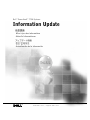 1
1
-
 2
2
-
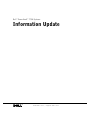 3
3
-
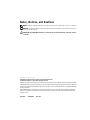 4
4
-
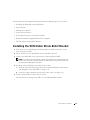 5
5
-
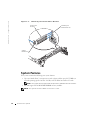 6
6
-
 7
7
-
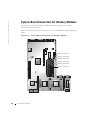 8
8
-
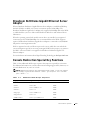 9
9
-
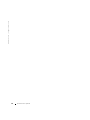 10
10
-
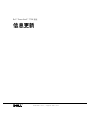 11
11
-
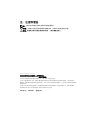 12
12
-
 13
13
-
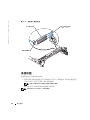 14
14
-
 15
15
-
 16
16
-
 17
17
-
 18
18
-
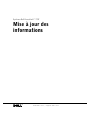 19
19
-
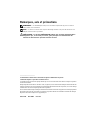 20
20
-
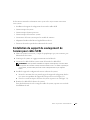 21
21
-
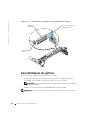 22
22
-
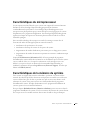 23
23
-
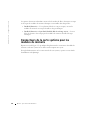 24
24
-
 25
25
-
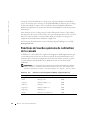 26
26
-
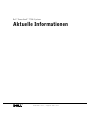 27
27
-
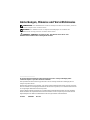 28
28
-
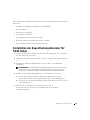 29
29
-
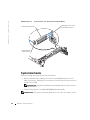 30
30
-
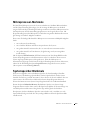 31
31
-
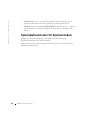 32
32
-
 33
33
-
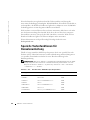 34
34
-
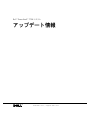 35
35
-
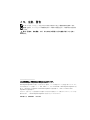 36
36
-
 37
37
-
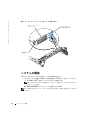 38
38
-
 39
39
-
 40
40
-
 41
41
-
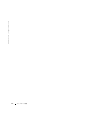 42
42
-
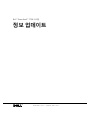 43
43
-
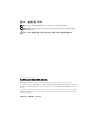 44
44
-
 45
45
-
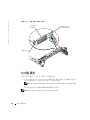 46
46
-
 47
47
-
 48
48
-
 49
49
-
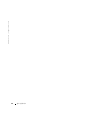 50
50
-
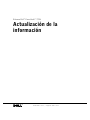 51
51
-
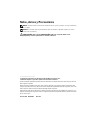 52
52
-
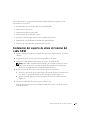 53
53
-
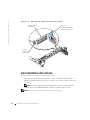 54
54
-
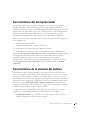 55
55
-
 56
56
-
 57
57
-
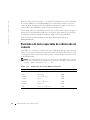 58
58
-
 59
59
-
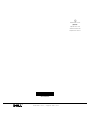 60
60
-
 61
61
-
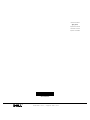 62
62
-
 63
63
-
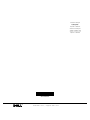 64
64
-
 65
65
-
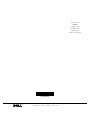 66
66